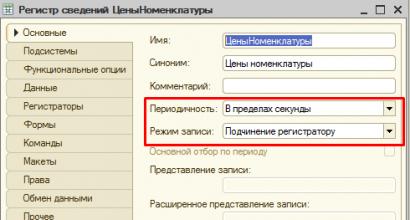Для формування машиночитаемой форми необхідно встановити. Підтримка машиночитаних форм регламентованої звітності у "1С:Підприємстві"
Доброго вам дня!
Нещодавно зіткнувся з однією помилкою у 1С, яка виникла на комп'ютері бухгалтера.
При спробі друку декларацій із двовимірним штрих-кодом у програмі 1С 8.3 з'являється попередження «Для формування машиночитаної форми необхідно встановити в системі допоміжну компоненту» та пропозицію встановити Друк НД із PDF417. При спробі встановити цей модуль, вискакує вікно з повідомленням про те, що компонент вже встановлений і пропозиція відновити її. Після спроби відновлення з'являється помилка «Формування машиночитаної форми перервано: у системі не встановлено допоміжний компонент».
Підводячи короткий підсумок виходить, що у комп'ютері встановлено все необхідне роботи компоненти, але програма 1С її бачила і пропонувала перевстановити.
При вивченні інформації про цей процес я з'ясував, що для друку документів із двовимірним штрих-кодом з 1С необхідно, щоб на комп'ютері були встановлені наступні програмні компоненти:
- Встановлений у системі шрифт.
- Бібліотечний модуль друку двомірного штрих-коду (PDF417). Завантажити з сайту ГНІВЦ.
- Операційна система Windows х32-х64. Про запуск цієї компоненти під Linux я поки що не чув.
- Версія клієнта (платформи) 1С х32.
Рішення
Щоб вирішити проблему я почав перевіряти, чи все відповідає вимогам зазначеним вище.
У кожну систему я скачав і встановив шрифт eang000.ttf, закривши пункт номер один, але результату це не дало.
Бібліотечний модуль друку двовимірного штрих-коду (PDF417) пробував встановлювати засобами програми 1С, а також вручну видаляв компоненту скачував з сайту і встановлював. Ефект нуль. Пункт два закрито.
На борту у нас були Windows 7 х32 і х64, отже пункт номер три теж був виконаний, крім того, в результаті перевірки виявилося, що на комп'ютері з версією Windows x32 все працювало без проблем. Саме це і призвело мене до вирішення проблеми з помилкою при формуванні машиночитаної форми.
Під час перевірки версії клієнта 1С з'ясувалося, що на проблемних комп'ютерах було встановлено х64 операційну систему windows та клієнт 1с.
З якоїсь причини компонент не працює з х64 версією 1с.
Після переустановки платформи 1с на х32, друк із двовимірним штрих-кодом було відновлено.
Висновок
На пошук цього рішення мені довелося витратити близько 2-ї години, завдяки цій статті проблему можна вирішити за п'ять хвилин. Сподіваюся, що цій статті вдасться заощадити чийсь час, при усуненні помилки з формуванням машиночитаної форми.
Читайте мій блог, підписуйтесь на оновлення!
Форма «Налаштування» призначена для управління властивостями форми «Регламентована та фінансова звітність» та загальними властивостями регламентованих звітів.
Форма викликається натисканням кнопки «Налаштування» у верхній командній панелі форми «Регламентована та фінансова звітність».
«Перевіряти співвідношення під час друку з журналу»- якщо прапорець встановлений, то під час друку звіту запускатиметься механізм перевірки співвідношень показників для тих звітів, де передбачено контроль показників. У випадку, якщо будуть знайдені помилки, з'явиться інформаційне вікно, з назвою звіту та повідомленням про необхідність перевірки показників.
"Показувати "порожні" документи в журналі вивантаження"– якщо прапорець встановлений, у журналі вивантаження відображатимуться документи «Вивантаження регламентованих звітів», у яких не вивантажувалося жодного звіту.
"Фільтрувати дерево видів звітів при встановленому відборі за періодом"– список видів звітів у формі «Регламентована та фінансова звітність» має можливість динамічної фільтрації залежно від звітного періоду.
Якщо такий режим показу увімкнено, то при встановленому відборі за періодом у списку видів звітів відображатимуться лише ті звіти, які подаються за вибраний звітний період.
Установки календаря
"Не відображати найближчі події"– якщо прапорець встановлений, то на формі календаря бухгалтера не відображатимуться події, які мають настати, але станом на обраний день у календарі ще не настали.
«Запам'ятовувати вибраний період»– якщо прапорець встановлений, то календар бухгалтера при черговому відкритті встановлюватиме період, який був обраний у минулому сеансі роботи з календарем.
«Нагадувати про події щодня за … дні до настання»– кількість днів до настання обраної у календарі бухгалтера події. Нагадування про події видаватиметься щодня.
Друк машиночитаних форм
«Для встановлення компоненти друку машиночитаних форм натисніть тут» – за натисканням посилання «тут»буде запущено програму встановлення універсальної компоненти друку «Друк НД з PDF417» розробки ФНП Росії. Дистрибутив компоненти входить до складу конфігурації, і, якщо компонента не встановлена на комп'ютері користувача, вона встановлюється автоматично при першій спробі надрукувати будь-який регламентований звіт у вигляді бланка з двовимірним штрихкодом стандарту PDF417. При необхідності, компоненту можна перевстановити примусово, для цього використовується даний елемент форми «Налаштування».
«Для налаштування шаблонів друку машиночитаних форм натисніть тут» – за натисканням посилання «тут»викликається форма для завантаження щаблів машиночитаних форм регламентованої звітності. Шаблони машиночитаемых форм включені до складу конфігурації і встановлюються разом з нею, однак, ФНП Росії періодично оновлює шаблони, тому може виникнути необхідність оновити шаблони без оновлення самої конфігурації. Для цього є форма завантаження шаблонів, для виклику якої використовується даний керуючий елемент.
Оповіщення
«Для налаштування оповіщень натисніть тут» – за натисканням посилання «тут»викликається форма налаштування параметрів сервісу оповіщень регламентованої звітності.
Інші загальні налаштування
«Автозбереження кожні … хвилин»– якщо прапорець встановлено, під час редагування регламентованого звіту він автоматично зберігатиметься із зазначеним інтервалом часу. Для нових звітів автоматичне збереження включається після запису в журналі звітів.
Документообіг із контролюючими органами
«Для налаштування параметрів документообігу натисніть тут» – за натисканням посилання «тут»викликається форма налаштування параметрів документообігу з контролюючими органами.
Подання звітності до податкових та інших перевіряючих органів все частіше відбувається в електронному вигляді. Для своїх клієнтів, які ще не перейшли на використання сучасного сервісу передачі даних, розробники 1С створили можливість, що передбачає друк з 1С з двовимірним штрих-кодом PDF417. В одному такому коді може бути зашифровано кілька сторінок тексту, тому він і став широко застосовуватися контролюючими органами.
PDF417: двомірний штрих-код у 1С
В інтерфейсі екранних форм звітів двовимірні коди не відображаються. Щоб побачити форму PDF417, необхідно або надіслати на друк звіт, або запустити перегляд звіту перед друком. Без спеціального сканера вам не вдасться розібрати зашифровану інформацію, але ви хоча б переконаєтеся, що PDF417 на місці. В іншому випадку органи контролю не допустять ваші дані до перевірки.
Серед клієнтів 1С чимало компаній, які воліють не оновлювати власні конфігурації та платформу. У зв'язку з цим вони можуть зіткнутися з проблемами, коли запустять друк із 1С із двовимірним штрих-кодом PDF417. ФНП Російської Федерації періодично вносить зміни до шаблону цього штрих-коду і вимагає, щоб усі контрагенти враховували це. Якщо у користувача є актуальна версія програми 1С, то вона самостійно оновить шаблон друку PDF417. В іншому випадку цим потрібно зайнятися користувачеві.
Завантажити останній актуальний шаблон PDF417 можна на сайті «ГНДІВЦ» у розділі «Інформаційне забезпечення» у переліку шаблонів форм. Завантажений архів необхідно розпакувати та підготуватися до встановлення нового шаблону. Для цього необхідно закрити всі інтерфейси регламентованої звітності, після чого запустити на виконання файл PDF417.msi.
Якщо справно оновлювати платформу та конфігурацію, то проблеми з друком PDF417 можуть бути тільки якщо спеціальний модуль не встановлений або видалений. Виправити це досить легко двома способами:
- По-перше, при спробі роздрукувати декларацію або звіт із PDF417, 1С запропонує встановити компонент. Відповівши на запит стверджувально, ви запустите процес інсталяції модуля друку;
- По-друге, у формі налаштувань регламентованої та фінансової звітності є пункт «Для переустановки компоненти друку машиночитаних форм натисніть тут». При натисканні запуститься процес реєстрації модуля друку PDF417.
Дотримуючись простих вказівок, ви швидко і без проблем встановите модуль друку двовимірного штрих-коду в 1С. Зверніть увагу на невисокі системні вимоги даного компонента. Якщо не перевірити, що ваше робоче місце повністю задовольняє заявлені вимоги, то при установці можуть бути проблеми.
Найчастіше формат PDF417 використовується при надсиланні звітності до органів перевірки. У таких ситуаціях пам'ятайте про обмеження:
- Не допускається друк з обох боків аркуша паперу;
- Необхідна висока якість друку, оскільки розпізнавати друк НД із PDF417 буде спеціальний сканер, а не людина. Будь-які плями, смуги, дефекти чи розмитості можуть виявитися фатальними під час перевірки даних;
- Розміри штрих-коду повинні бути незмінними;
- Звітність неприпустимо скріплювати степлером чи швидкозшивачем.
Багато компаній під час відправлення звітності друкують два варіанти, щоб на одному з них інспектори поставили відмітку про прийом документів. Для свого варіанта необов'язково використовувати PDF417, оскільки його перевіряти сканером не будуть. Він просто є гарантією того, що ваші дані не загубляться у податковій.
Крім шифрування даних при відсиланні в органи перевірки, PDF417 використовують і як елегантний спосіб зашифрувати великий обсяг інформації в невеликому коді. У двовимірний штрих-код можна закодувати до 2710 символів. Кодувати можна текстові, числові, двійкові, графічні дані, відбитки, EDI і навіть передавати налаштування певного обладнання. Цим стали користуватися під час друку медичних карт, партій та артикулів продукції, різноманітних квитків та інших областях.
На сьогоднішній день ДНДІВЦ випустило лише 32-бітну версію модуля друку штрих-кодів. Саме з цієї причини багато користувачів 1С не переходять на 64-бітну версію платформи. Хоча за допомогою стороннього програмного забезпечення можна успішно друкувати двовимірний штрих-код в 1С і на 64-бітному додатку.
Відповідь:
Звітність організації може надаватися як в електронному, так і паперовому вигляді. Машиночитані бланки звітності з двомірним штриховим кодом PDF417 рекомендовані ФНП Росії та застосовуються для подання звітності з 2015 року. Для формування машиночитаемого бланка зробіть таке:
- Меню: Звіти – Регламентовані звіти.
- Кнопка "Створити" (рис. 1).
- Виберіть вид звіту (наприклад, "Бухгалтерська звітність (з 2011 року)"), вкажіть необхідний період та натисніть кнопку "Створити".
- Кнопка "Заповнити".
- Натисніть кнопку "Друк" і встановіть перемикач на "Форми у вигляді бланка з двовимірним штрихкодом PDF417" (рис. 2).

- Кнопка "Показати бланк". Якщо на комп'ютері не встановлено єдиний модуль друку, розроблений ФНП, то спочатку запускається програма його встановлення. Натисніть кнопку "Далі" та дочекайтеся закінчення установки модуля (рис. 3).

- Після встановлення модуля на екран виводиться бланк зі звітністю. Для друку всіх аркушів звіту натисніть у лівому верхньому куті значок у вигляді принтера з галочкою для друку. Поточний аркуш виводиться за значком принтера без галочки. Номер поточної сторінки відображається у полі "Сторінка", поряд виводиться загальна кількість сторінок звіту (рис. 4).
ФНП Росії випущено наказ від 10.06.2008 № ВЕ-3-6/275@ "Про введення в промислову експлуатацію програмного забезпечення централізованого та ручного введення податкових декларацій (розрахунків) та інших документів, що служать підставою для обчислення та сплати податків і зборів, на основі керуючого та двовимірного штрих-кодів". Таким чином, законну силу набула технологія подання податкової звітності у паперовому вигляді на машиночитаних бланках із двовимірним штрихкодом стандарту PDF-417*. На момент підготовки цієї статті на сайтах регіональних управлінь ФНС Росії розміщуються інформаційні повідомлення про введення технології в промислову експлуатацію. Повідомлення містять заклики до платників податків подавати звітність неодмінно з двомірним штрихкодом. У цій статті ми наведемо докладний опис технології та вказівки для платників податків у застосуванні до програмних продуктів "1С", що необхідно зробити, якщо вони хочуть подавати паперову звітність на машиночитаних бланках з двовимірним штрихкодом.**
Порядок підготовки податкових декларацій у вигляді машиночитаних форм у "1С:Підприємстві 7.7" описаний.
Порядок формування машиночитаних форм податкових декларацій також наведено у статтях на диску "Інформаційно-технологічний супровід":
- для "1С:Підприємства 7.7" у розділі "Форми звітності, релізи програм та конфігурацій (1С:Підприємство 7.7 і більш ранні версії) - 1С:Підприємство 7.7 - Машиночитані бланки".
- для "1С:Підприємства 8" у розділі "Форми звітності, релізи програм та конфігурацій (1С:Підприємство 8) - 1С:Підприємства 8 - Машиночитані бланки".
Технологія машиночитаних форм звітності
Архівний файл modyl.rar містить сам інсталяційний файл модуля друку та файл з описом системних вимог до модуля друку.
Увага!
Модуль друку, що міститься в архіві modyl.rar, призначений для роботи з операційними системами:
- Windows XP
- Windows NT
- Windows 2000
- Windows 98
і вимагає наявності встановлених компонентів:
- Windows Script Host 5.6 і вище (інтегрована у Windows XP)
- Microsoft XML 4.0 Service Pack 2
Якщо на комп'ютері інстальовано операційну систему Windows 2000 або Windows 98, вам можуть знадобитися додаткові програмні компоненти:
- Windows Installer 2.0
Цей компонент, а також Microsoft Data Access Components та Windows Script Host 5.6, включені до складу архіву, розташованого на сайті ФГУП "ГНІВЦ ФНП Росії" за адресою http://www.gnivc.ru/lib/dop.rar.
Шаблони машиночитаних форм податкових декларацій є графічними файлами у форматі TIFF, що містять зображення податкових декларацій і розмітку, що використовується в процесі включення до шаблону даних відповідного звіту.
Актуальні шаблони форм податкових декларацій опубліковані на сайті ФГУП "ДНІВЦ ФНП Росії" за адресою:
http://www.gnivc.ru/lib/shabl.rarІм'я файлу шаблону має вигляд
Наприклад, ім'я
1151001_3.00006_03.tif
позначає шаблон декларації з податку додану вартість (КНД 1151001), дані декларації приміщення в машиночитаемый бланк мають бути вивантажені у форматі версії 3.000006, затвердженому наказом ФНС Росії від 13.12.2006 № САЭ-3-13/85. Самі шаблони періодично оновлюються розробником, тому номер версії шаблону – останні дві цифри – збільшуватиметься.
Таким чином, кожен шаблон налаштований на формування конкретної податкової декларації і при цьому підтримує лише один формат вивантаження даних цієї декларації. При появі нової версії формату розробником буде випускатися новий шаблон.
З усіх шаблонів з однаковим КНД і версією формату вивантаження, найсвіжішим буде той, у якого вище номер версії.
Про публікацію нових шаблонів, нових версій існуючих шаблонів та нових версій модуля друку публікуються новини в розділі новин на сайті ФГУП "ГНІВЦ ФНП Росії" за адресою http://www.gnivc.ru/Default.aspx.
Тим, хто надає звітність по каналах зв'язку
Для тих платників податків, які подає звітність по телекомунікаційних каналах зв'язку, і особливо для тих, хто тільки збирається це зробити, ми хочемо особливо наголосити, що описана в цій статті технологія призначена насамперед для тих, хто досі подає звітність на папері. При поданні звітності каналами зв'язку подавати її паперову копію не обов'язково.
Однак деякі платники податків воліють все-таки мати у своєму архіві паперові копії звітності, поданої в електронному вигляді, та з відміткою податкового органу про прийняття декларації.
Для таких платників податків ми рекомендуємо роздруковувати податкові декларації у "звичайному", а не машиночитаному вигляді. Щоб зробити це в програмах системи "1С:Підприємства 8", необхідно в нижній командній панелі звіту натиснути кнопку "Друк" і з меню вибрати пункт "Друкувати відразу" або "Показати бланк".
У формах звітності для "1С:Підприємства 7.7" необхідно відкрити титульний лист, у діалозі управління звітом натиснути кнопку "Друк" і з меню вибрати пункт "Друкувати відразу всі листи або "Показати бланки всіх листів".